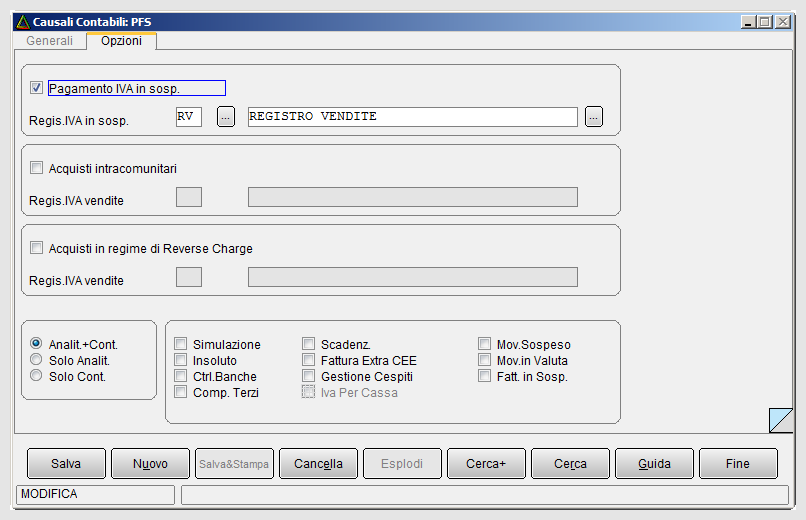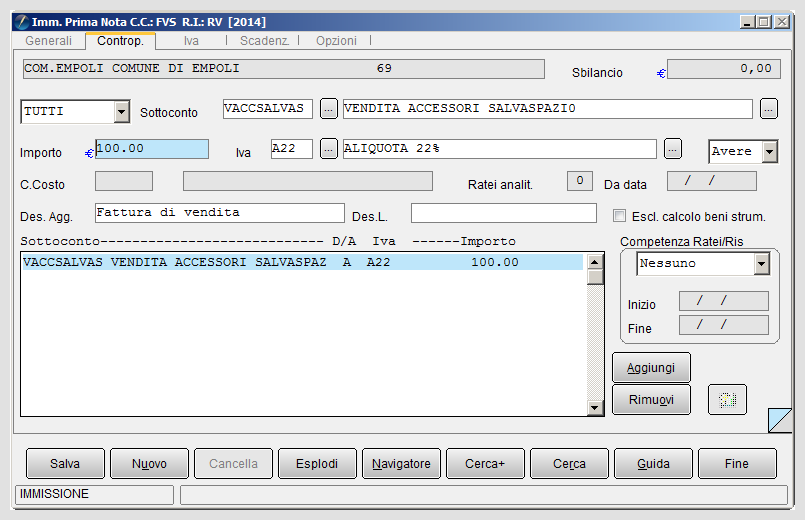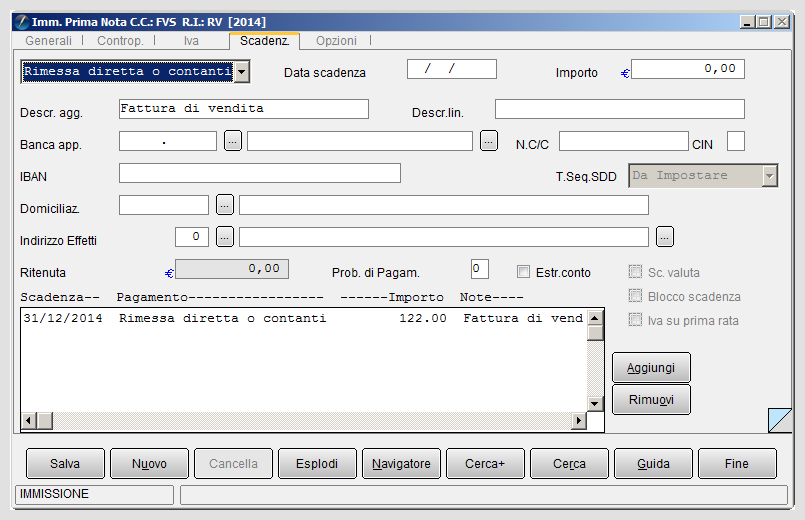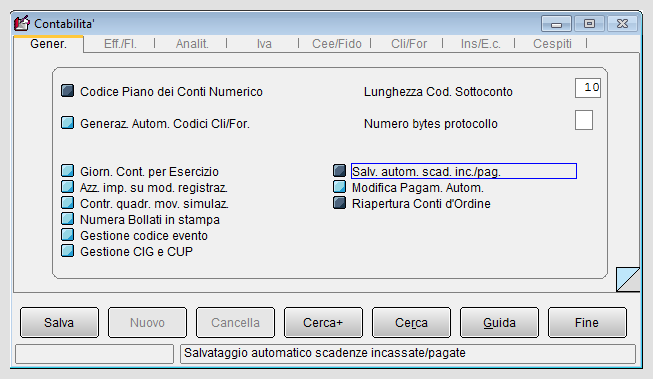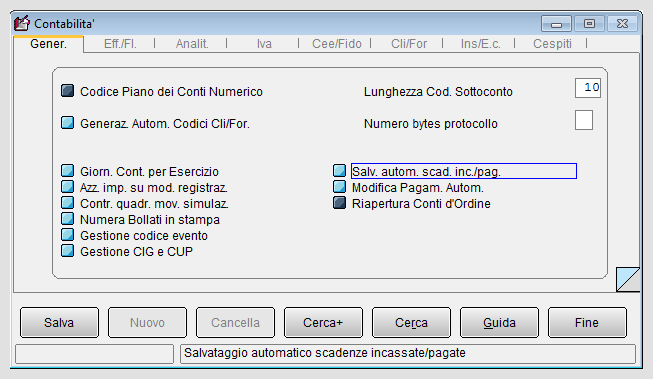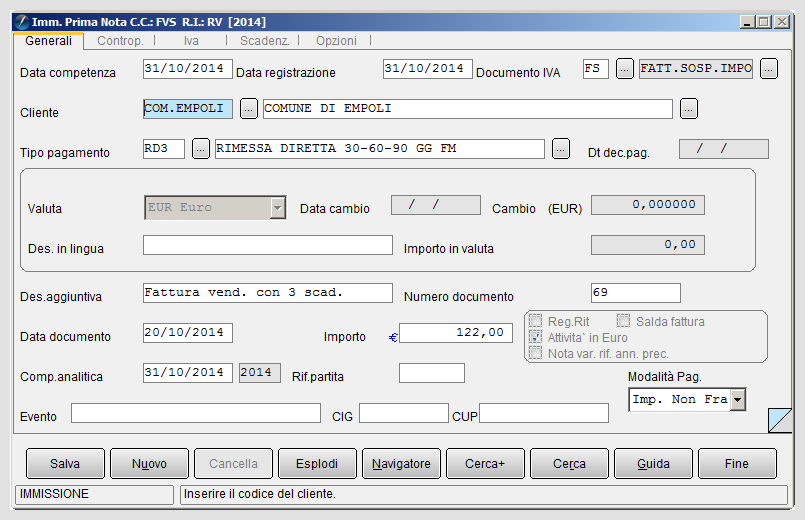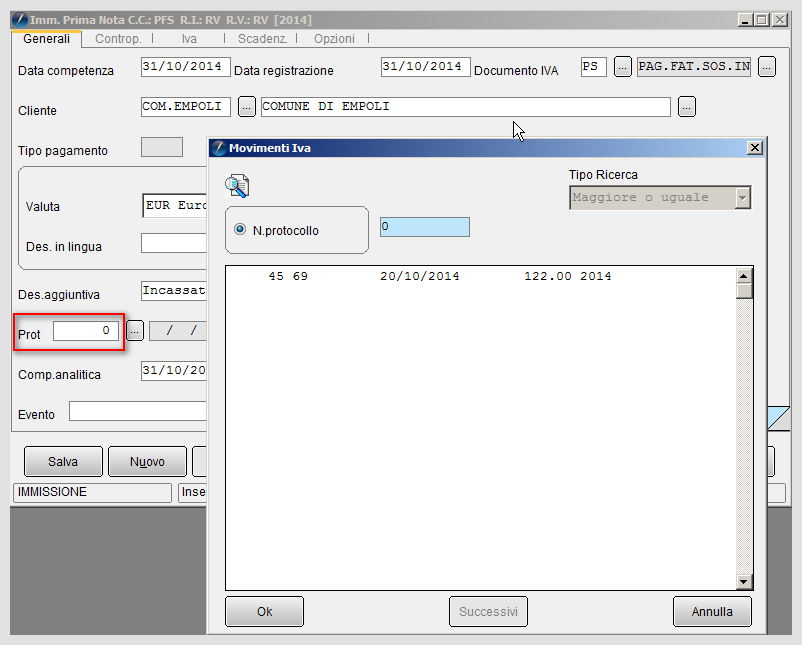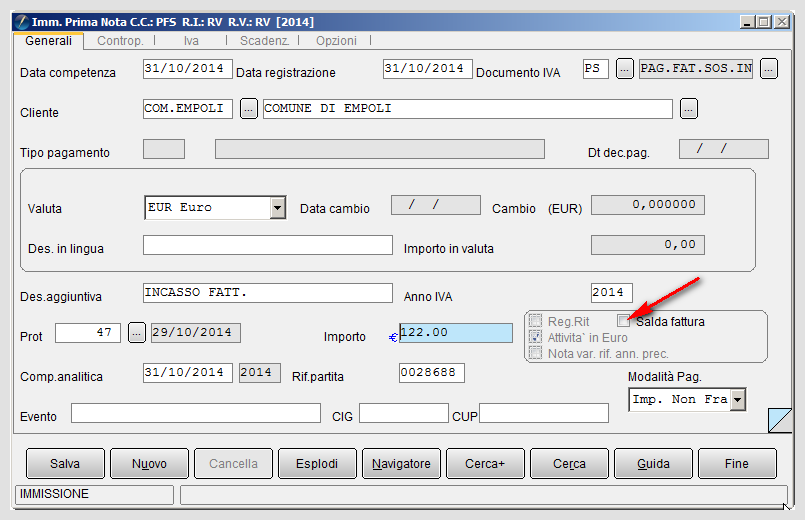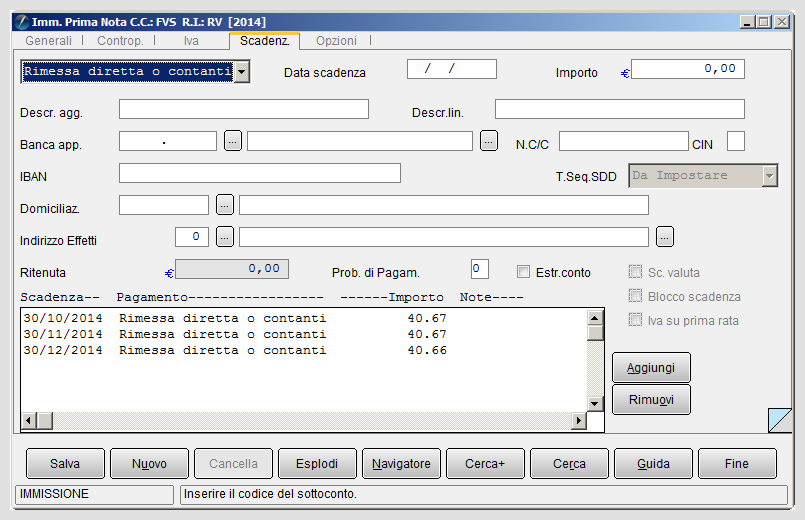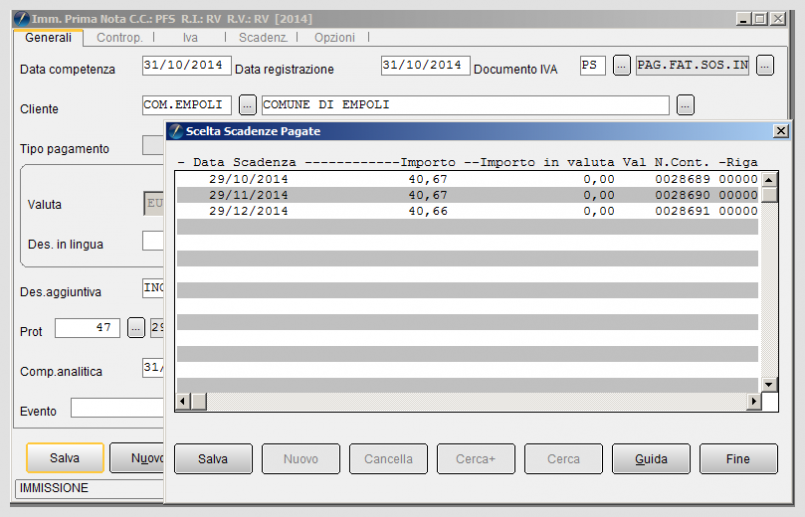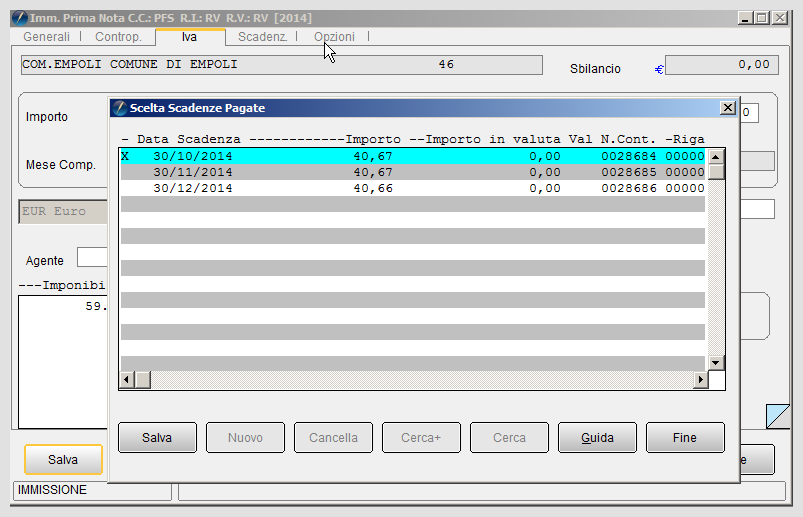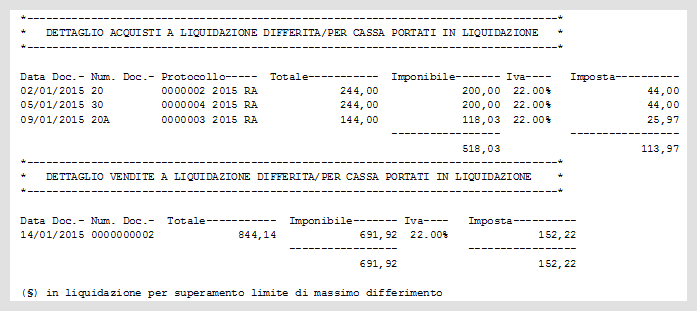Sospensione IVA
In SIGLA® vi è la possibilità di gestire le fatture in regime di sospensione d'imposta utilizzando sia la vecchia normativa relativa al D.P.R. n. 633/1972[1] sia la nuova relativa alla circolare n.328/E del 24.12.97.
Il regime di sospensione dell'IVA può essere applicato in fase di immissione di un documento ed è necessario attivare o disattivare nel programma di Configurazione, dal menù Applicazione/Contabilità pagina Iva, l'opzione Iva in sosp. Secondo circ. 328/e del 24.12.97.
Le condizioni che diversificano la gestione della vecchia normativa da quella nuova possono essere schematizzate come di seguito:
| Vecchia Normativa | Nuova Normativa |
|---|---|
Per la gestione dell’IVA in sospensione con la vecchia normativa è necessario creare due causali contabili:
|
La nuova normativa ha una gestione semplificata nel senso che non si rende più necessario l’utilizzo di uno specifico registro IVA in sospensione, ma può essere utilizzato il registro vendite/acquisti e il pagamento/incasso di una fattura non costituisce più un protocollo IVA. |
Indice
- 1 Nuova normativa per la gestione IVA in sospensione
- 2 Registrazione di fattura di vendita da Prima Nota IVA
- 3 Gestione scadenze per fatture in sospensione d'imposta
- 4 Registrazione di fatture di vendita in sospensione IVA dalla Gestione documenti
- 5 Liquidazione Periodica con Dettaglio documenti a liquidazione differita
- 6 Note
- 7 Bibliografia
- 8 Voci correlate
Nuova normativa per la gestione IVA in sospensione
La nuova normativa è entrata in vigore con la circolare dell’Agenzia delle Entrate n.328/E del 24 dicembre 1997.
Essa ha introdotto alcune semplificazioni per la gestione dell’IVA a liquidazione differita.
In base a tali semplificazioni, in sede di inserimento di scritture contabili, non è più necessario l’utilizzo di uno specifico registro IVA per l'operazione in sospensione; può, infatti, essere utilizzato il registro vendite (o acquisti) consueto e, inoltre, la scrittura contabile del pagamento (o incasso) della fattura non costituisce più un'operazione con protocollo IVA, ma un'operazione di contabilità generale.
In questo caso si parla di "fatture a liquidazione differita" piuttosto che in sospensione d’imposta (nel seguito comunque si utilizzano indifferentemente entrambe le denominazioni).
Precisiamo che sebbene l’incasso/pagamento di una fattura a liquidazione differita sia esclusivamente un movimento di contabilità generale deve, comunque, essere eseguito in SIGLA® mediante la funzione Prima Nota IVA con l'uso di un'apposita causale, al fine di gestire in modo appropriato l’imposta da versare o da detrarre in sede di liquidazione periodica.
Causali contabili per fatture di vendita in sospensione di imposta
Nelle figure successive sono illustrati i passaggi per la creazione delle causali contabili necessarie alla registrazione della fattura in sospensione di imposta e del relativo pagamento seguendo l'applicazione della nuova normativa.
Dal menù Tabel/Tabelle Contabilità entriamo nella tabella causali contabili. Possiamo compilare le due pagine della tabella per creare la causale contabile necessaria alla registrazione della fattura in sospensione di imposta.
Nella pagina Generali indichiamo il codice FVS, la relativa descrizione fattura di vendita in sospensione, il registro IVA (esempio, V1) a debito (o IVA c/vendite) e il tipo documento IVA con descrizione FATT.SOSP.IMPOS.
La creazione della causale contabile necessaria per la registrazione del pagamento della fattura avviene compilando nella tabella relativa i campi della pagina Generali, con indicazione del codice PFS, della descrizione, del registro IVA V1 per le vendite e del tipo documento.
Nella pagina Opzioni si accende l'opzione Pagamento IVA in sosp. e viene indicato lo stesso registro IVA vendite (nell'esempio V1).
Registrazione di fattura di vendita da Prima Nota IVA
L’inserimento della fattura in sospensione di imposta avviene come la registrazione di una scrittura di Prima Nota IVA.
La scrittura contabile della fattura di vendita con IVA in sospensione è la seguente:
---------------------------------31/10--------------------------------
Cliente Ente Pubblico A Diversi 122,00
Merci c/vendite 100,00
IVA A DEBITO 22,00
Emessa fattura in sospensione d'imposta
--------------------------------------------------------------------
Nella pagina iniziale dell'ambiente di Prima Nota è inserita la causale FVS e premendo il bottone Esegui si aprono le finestre successive.
Nella pagina Generali viene immesso il cliente quale Ente Pubblico (che è l'acquirente preso in esame). Essendo il cliente un ente pubblico, è stata attivata in anagrafica clienti/fornitori l'opzione Fatture con Iva in sospensione, presente nel pagina Fatture di detta anagrafica.
SIGLA® automaticamente procederà, in seguito all'inserimento della contropartita del ricavo, al calcolo dell'imposta con l'aliquota IVA usaule[3].
Il pagamento indicato per la fattura è rimessa diretta con una sola scadenza da saldare, come è mostrato nella pagina Scadenz.(figura 7).
Gestione scadenze per fatture in sospensione d'imposta
La gestione delle scadenze per le fatture in sospensione d'imposta può avvenire in due modi diversi in base alle opzioni attivate nel programma di Configurazione di SIGLA®.
Caso 1
Ipotizziamo il caso in cui il pagamento della fattura in sospensione avvenga, ad esempio, con rimessa diretta, e nel programma di Configurazione non viene attivata l'opzione Salv. Autom. Scad inc./pag. nel menù Applicazione/Contabilità pagina Gener..

|
Per approfondire, vedi la voce Salv. Autom. Scad inc./pag.. |
Nella creazione di una fattura in sospensione di imposta non deve essere inserito il codice del tipo pagamento che genera le scadenze. Per vedere, infatti, l'importo da saldare della fattura e le scadenze da pagare associate si utilizza la procedura Stampa lista fatture in sospensione dal menù Contabilità/Stampe.
In tale stampa è possibile vedere sia le fatture differite sia le fatture con IVA per cassa.
La procedura di pagamento, che viene eseguita dalla funzione di Prima Nota generale e non da quella di Saldaconto, non cancella le eventuali scadenze associate alla fattura in sospensione d'imposta.
Caso 2
Ipotizziamo che nel programma di Configurazione sia accesa l'opzione Salv. Autom. Scad inc./pag. nel menù Applicazione/Contabilità pagina Generale.
Nella creazione di una fattura in sospensione di imposta può essere inserito il codice del tipo pagamento che genera le scadenze. Per le sole scadenze <sospese> la procedura, al momento della registrazione del pagamento, non le elimina.
Se la registrazione del pagamento, associato alla fattura, è cancellata, allora le scadenze verranno ripristinate.
In tal modo è necessario in fase di immissione della fattura in sospensione di imposta inserire il codice del tipo pagamento, esempio, rimessa diretta, che permette all'applicativo di generare in automatico le scadenze, alla pressione del bottone Salva.
Nell'esempio vengono create tre rate a 30, a 60 e a 90 giorni. Al momento in cui si giunge alla data di scadenza, le singole rate sono pagate, quindi la fattura è saldata.
Supponiamo di non accendere l'opzione Salda fattura, in basso alla pagina Generali.
I campi che caratterizzano il pagamento della fattura in sospensione di imposta che si differenziano da un'usuale registrazione di Prima Nota generale e sono:
- Anno Iva: dove viene indicato l’anno di competenza dell’operazione che si sta eseguendo. Il programma propone l’esercizio in cui si è posizionati, ma può essere variato dall’utente in base alla competenza che desidera assegnare alla registrazione contabile.
- Prot: attivando la funzione di ricerca[4], viene visualizzata una finestra dove sono visualizzate,in ordine di protocollo IVA, le fatture in sospensione di imposta che sono state registrate e da pagare.
Selezionando, con doppio clic del mouse, una singola riga di scadenza, come mostrato a video, tutte le informazioni relative alla fattura evidenziata vengono riproposte a video. Pertanto saranno compilati automaticamente alcuni campi della pagina Generali e della pagina Iva, lasciando all’utente solo l’inserimento libero dei dati nella pagina Contropartite.
Ipotizziamo di attivare, manualmente, all'interno della pagina Generali della Prima Nota IVA l'opzione Salda fattura.
Attivando quest'opzione la fattura in sospensione viene segnalata come "incassata integralmente". Ciò comporta che tale fattura non può essere più visualizzata nelle finestra di ricerca del campo Prot.
In caso di pagamento parziale della fattura in sospensione è necessario selezionare la scadenza da pagare. Infatti alla pressione del bottone Salva viene proposta la finestra per la selezione. In seguito, il programma provvede a cancellare la scadenze scelta dall'elenco delle scadenze attive, salvare i dati aggiornati nell’archivio scadenze.
Si procede, per esempio, ad evidenziare la singola riga, che viene contrassegnata con una X.
Premendo il bottone Salva, registriamo il movimento. La rata è stata pagata e non sarà più riproposta nella finestra Scelta Scadenze Pagate.

|
Per approfondire, vedi la voce Registrazione di un pagamento in sospensione IVA in assenza di fattura. |

|
Per approfondire, vedi: Cap.05.01. paragrafo 05.01.06 Gestione della Fattura in Sospensione di Imposta. |
Registrazione di fatture di vendita in sospensione IVA dalla Gestione documenti

|
Per approfondire, vedi: Cap.07.01. paragrafo 07.01.04 Gestione Iva per cassa. |
Liquidazione Periodica con Dettaglio documenti a liquidazione differita
La stampa della liquidazione periodica IVA può essere eseguita attivando l'opzione Dettaglio documenti a liquidazione differita. Viene eseguito un controllo delle operazioni di incasso/pagamento eseguiti per i documenti registrati in sospensione IVA.
La liquidazione periodica elabora automaticamente:
- le fatture a liquidazione differita, gestite come Sospensione IVA sia IVA per cassa, registrate nel periodo di stampa e che non partecipano alla liquidazione,
e
- gli incassi/pagamenti delle stesse fatture registrati nel periodo e che confluiscono nel calcolo della liquidazione.
All'interno del prospetto di stampa della liquidazione periodica è necessario distinguere vari dati:
- DI CUI VENDITA/ACQUISTI A LIQUIDAZIONE DIFFERITA: indica l'imposta di incassi/pagamenti a liquidazione differita e che rientrano nella liquidazione;
- VENDITE/ACQUISTI A LIQUIDAZIONE IVA DIFFERITA: indica l'imposta dei documenti di vendita/acquisto a liquidazione differita e che non rientrano nella liquidazione;
- DETTAGLIO ACQUISTI/VENDITE A LIQUIDAZIONE DIFFERITA PORTATE IN LIQUIDAZIONE: è il dettaglio dei singoli incassi/pagamenti dei documenti di vendita/acquisto portati in liquidazione.

|
Per approfondire, vedi: Liquidazione Periodica IVA con Dettaglio documenti a liquidazione differita. |
Note
- ↑ In vigore prima della circolare 328/E del 24.12.97.
- ↑ Nella pagina Opzioni non compare la voce Iva Per Cassa in quanto per la gestione di fatture di acquisto/vendita a liquidazione differita non si deve attivare la funzione dal programma di Configurazione.
- ↑ L'aliquota del 22% è quella che viene utilizzata per la registrazione di una consueta fattura di vendita non in regime di sospensione.
- ↑ La funzione di ricerca viene attivata premendo i bottoni Cerca e Cerca+.
Bibliografia
Voci correlate
Aliquota IVA
Causale contabile
Configurazione
Tipo documento
Tipi pagamento